Szinkronizálja a lejátszási listát a HTC Droid, Hihetetlen, Vágy, EVO 4G és több Android telefonnal
A közelmúltban eladott sok Android-telefonnal meglepő, hogy nincs egyszerű útmutató a zenék szinkronizálására velük. Ebben az útmutatóban a Media Monkey-t fogjuk használni a zenelejátszási lista szinkronizálásához a HTC Desire-vel (mivel jelenleg nem rendelkezem más Android-telefonnal). Ez a módszer azonban használható a HTC Incredible, a HTC EVO 4G, a HTC Hero, a HTC Wildfire, a HTC Legend, a Motorola Droid, a Samsung Galaxy, a Nexus One és szinte minden más Android-alapú telefon esetében.
A legtöbb felhasználó számára doubleTwist szép lehetőség, iTunes for Android nevezték, de a regisztrációt megkövetelik a felhasználóktól, és a válaszidő meglehetősen lassú. MediaMonkey széles körben elfogadott zenelejátszó, és natív támogatást nyújt az Android készülékekhez.
Az Android különféle típusú kapcsolaton keresztül kapcsolódik a számítógépéhez: Csak töltés, HTC Sync (csak a HTC telefonokban található), Disk Drive és Internet Sharing. Neked kell csatlakoztassa telefonját meghajtóként. A lehetőségek a Beállítások> Csatlakozás a számítógéphez> Alapértelmezett csatlakozástípus alatt találhatók.
Azt is tudnia kell, hogy a zene telefonhoz történő hozzáadásához valójában nincs szükség harmadik fél eszközére. Csak annyit kell tennie, hogy lemásolja a zenét, és illessze be az SD-kártya gyökerébe. Ez az. Ezután leválaszthatja és elérheti a zenét a telefon Zene alkalmazásából.
A legtöbb felhasználó több lejátszási listát akar létrehozni és szinkronizálni, amelyekre a MediaMonkey-t fogjuk használni. A jó hír az, hogy a lejátszási listát m3u formátumban menti, és lehetőség van arra, hogy közvetlenül szinkronizálja a készülékkel. A szinkronizálással létrehoz egy új mappát, melynek neve „Playlists” (a gyökérkönyvben), benne a lejátszási lista fájllal és a gyökérmappában található zenefájlokkal (lásd az alábbi képet).
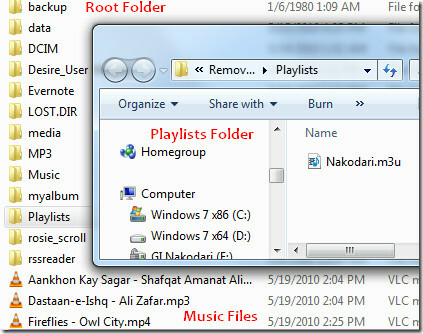
Elég beszélni. Csatlakoztassa telefonját meghajtóként, és indítsa el a MediaMonkey alkalmazást. Ez automatikusan felismeri az eszközt, és megjeleníti a bal oldali sávban.
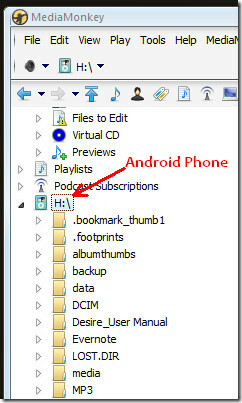
Ha nem találja meg a telefonját, manuálisan hozzáadhatja azt. További információkért nézze meg az alábbi videót.
Miután hozzáadta eszközét, ideje létrehozni egy új lejátszási listát (amit biztos vagyok benne, hogy a legtöbb ember tudja, hogyan kell csinálni). Azok számára, akik újak a teljes szinkronizáló cuccban, kattintson a jobb gombbal a Playlist elemre a bal oldali sávból, és kattintson az New Playlist elemre. Adj nevet, és ennyi is.
![zenelejátszási lista android [5] zenelejátszási lista android [5]](/f/9429fd90f5454936a95cab49f8b97636.jpg)
Most adjon hozzá zenét a könyvtárhoz, válassza ki a legjobbat, kattintson a jobb gombbal (a helyi menü megjelenítéséhez), válassza a Küldés címét, válassza a Playlist lehetőséget, majd kattintson a lejátszási lista nevére. Lásd az alábbi képernyőképet.
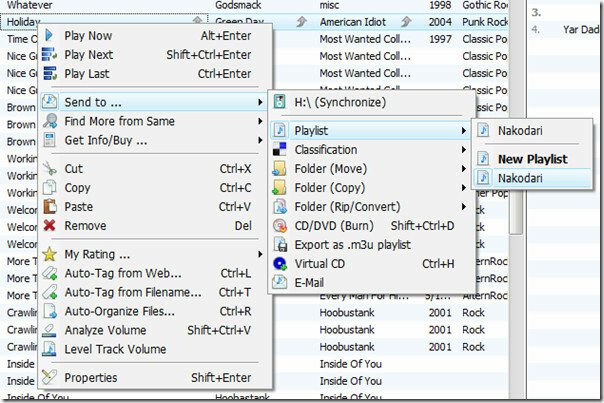
Miután a zenét hozzáadta a lejátszási listához, a bal oldali sávból válassza ki a lejátszási listát az összes zene megtekintéséhez. Miután ellenőrizte a dalokat, kattintson a jobb gombbal a lejátszási listára, válassza a Küldés lehetőséget, és válassza az Eszköz szinkronizálása lehetőséget (az alábbi képernyőképen látható).
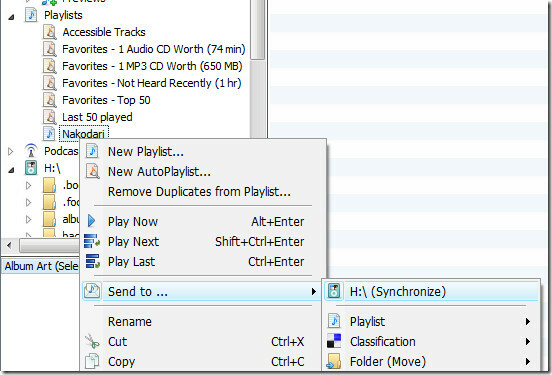
Ez az. Most húzza ki a telefont, nyissa meg a Zene alkalmazást, ugorjon a Playlist fülre, válassza ki a Playlist lehetőséget, és kezdje el hallgatni kedvenc zenéjét.
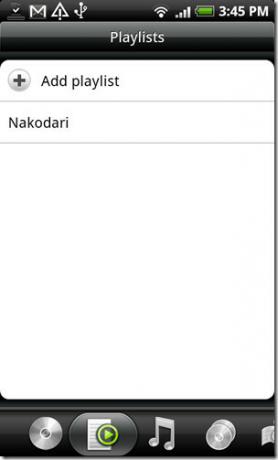
Élvezd!
Keresés
Legutóbbi Hozzászólások
Az Alphacon csökkenti az iPhone ikonok átlátszatlanságát és elrejtését
Valószínűleg száz okot idézhet elő iPhone vagy iPad megszerzésére, ...
Telepítse az Android 2.2 Froyo alkalmazást a Samsung Wave-ra
A Samsung Wave egy csúcskategóriás mobiltelefon, teljesen feddhetet...
Telepítse az angol MIUI 1.5.13 Android 2.3.4 telepítését a HTC Desire [GSM] -re
Korábban már lefedtük a MIUI 1.5.6 ROM telepítési útmutatóit, külön...

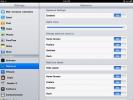

![Telepítse az angol MIUI 1.5.13 Android 2.3.4 telepítését a HTC Desire [GSM] -re](/f/0c559d6e8f3ba546ea3f6159f7cbca48.jpg?width=680&height=100)